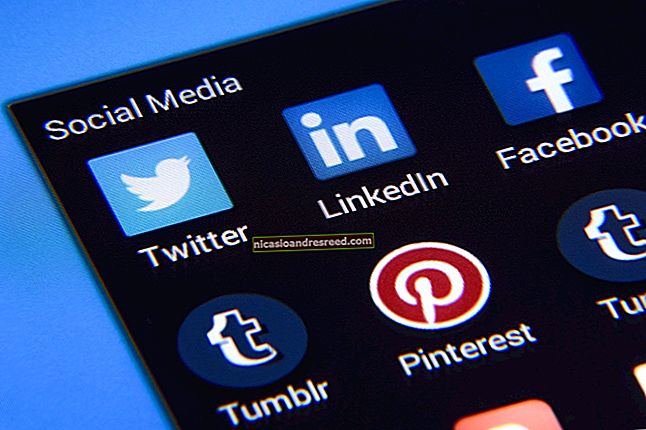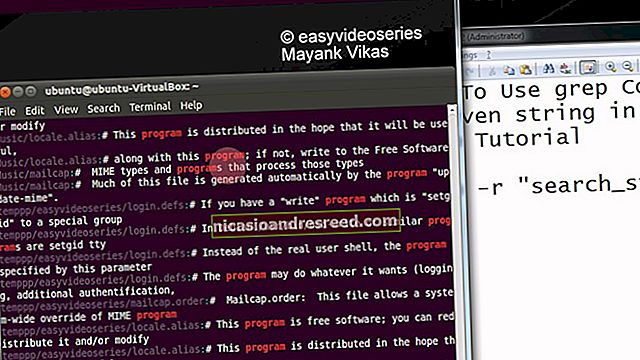Kuidas kihte Photoshopis ühendada

Kihid on oluline osa Photoshopi pilditöötluskogemusest, mis võimaldab teil lõuendi erinevaid osi (näiteks teksti või kujundeid) eraldi hoida. Muutmise ajal peate võib-olla aeg-ajalt kihid ühendama. Nii toimige järgmiselt.
Kui te ei leia Photoshopi akna paremast menüüst paneeli Kihid, peate selle taastama. Menüüpaneeli “Kihid” nähtavuse tagamiseks võite klõpsata nupul Aken> Kihid või vajutada klaviatuuril klahvi F7.
SEOTUD:Mida teha, kui te ei leia Photoshopis kihtide paneeli (või mõnda muud paneeli)
Kihtide ühendamine Photoshopis
Photoshopis on kihtide ühendamiseks mõned viisid, kuid kõige lihtsam on mitme kihi ühendamine. See protsess võtab teie praegu valitud kihid ja ühendab need - kõik selle kihi muudatused mõjutavad nüüd kõiki ühendatud komponente.
Kui te ei näe menüüpaneeli Kihid, vajutage klaviatuuril klahvi F7 või klõpsake nuppu Windows> Kihid.

Photoshopis valitud kihtide ühendamiseks peate paremal paneelil Kihid valima kihid, mille soovite ühendada, hoides klaviatuuril Ctrl-klahvi, et valida korraga mitu kihti.

Kui teie kihid on valitud, paremklõpsake ühel valitud kihtidest ja vajutage sõltuvalt kihtide tüübist „Merge Layers” või „Merge Shapes”.

Teise võimalusena võite klaviatuuril vajutada klahvikombinatsiooni Ctrl + E.
Paremklõpsates pole see valik teatud kihtide (nt tekstikastide) jaoks nähtav. Selle asemel peate vajutama paremas ülanurgas paneeli valikute menüüd.

Siit vajutage valitud kihtide ühendamiseks „Kihtide ühendamine” või „Kujundite ühendamine”.

Kõigi nähtavate kihtide ühendamine
Photoshop võimaldab teil teatud kihte vaate eest peita. Seda saate teha, vajutades paremal asuva paneeli Kihid kihi kõrval silma sümbolikooni.
Kui paneeli Kihid pole nähtav, klõpsake nuppu Windows> Kihid või vajutage klaviatuuril klahvi F7.

Peidetud kihid kuvatakse musta kasti ikooniga, nähtavad kihid aga silma sümboliga. Kui teatud kihid on peidetud, saate seejärel kõik nähtavad kihid kokku liita.
Selleks peitke kihid, mille soovite puutumata jätta, paremklõpsake ühel nähtavatest kihtidest (või vajutage paremas ülanurgas paneelide suvandite Klahvide menüünuppu) ja seejärel vajutage suvandit "Ühenda nähtav".

Seda tüüpi kihtide ühendamiseks saate kiiresti vajutada ka klaviatuuri klahve Shift + Ctrl + E.
Kõigi kihtide tasandamine Photoshopis
Ainult teatud tüüpi pildifailid võimaldavad teil kihte kasutada. PSD-vormingus Photoshopi failid toetavad kihte, kuid muud pilditüübid, näiteks JPG või PNG, mitte.
SEOTUD:Mis vahe on JPG, PNG ja GIF vahel?
Kihtide kasutamine muudab teie pildi redigeerimise lihtsamaks, kuid kui soovite, saate kõik oma kihid kokku liita. Photoshop teeb seda automaatselt, kui salvestate pildi PNG- või JPG-failina, kuid kui soovite seda käsitsi teha, saate seda teha.
Selleks veenduge, et paneel Kihid oleks nähtav, vajutades F7 või klõpsates nuppu Windows> Kihid. Samuti peate veenduma, et kõik peidetud kihid oleksid nähtavad - vastasel juhul neid ignoreeritakse ja eemaldatakse.
Peidetud kihi nähtavaks muutmiseks vajutage kihtide paneelil kihi kõrval olevat süvistatud ruuduikooni.

Kui teie kihid on nähtavad (või loobute peidetud kihtidest hea meelega), paremklõpsake paneelil Kihid suvalisel kihil või vajutage paremas ülanurgas menüünuppu Kihid.
Klõpsake siin valikut „Lamenda pilt”.

Kui teil on peidetud kihte, peate kinnitama, kas soovite need ära visata. Selleks vajutage nuppu "OK" või protsessi peatamiseks nuppu "Tühista".

Kui valite „OK” või kui kõik kihid on enne alustamist nähtavad, liidetakse kihid kokku ja te ei saa enam üksikuid üksusi teisaldada ega redigeerida.

Kui soovite selle tagasi võtta, vajutage lihtsalt pärast kihtide ühendamist klaviatuuril klahvikombinatsiooni Ctrl + Z või vajutage selle asemel nuppu Muuda> Võta tagasi.